查看 Application Integration 支持的连接器。
错误捕获器触发器
借助错误捕获器触发器,您可以调用已定义或自定义的错误捕获器,以处理集成中已识别的触发器、任务或边缘条件失败。
添加错误捕获器触发器
如需在集成中添加错误捕获器触发器,请执行以下步骤:- 在 Google Cloud 控制台中,前往 Application Integration 页面。
- 在导航菜单中,点击集成
系统随即会显示 Integrations List(集成列表)页面,其中列出了 Google Cloud 项目中可用的所有集成。
- 选择现有集成,或点击创建集成以创建新的集成。
要创建新的集成,请执行以下操作:
- 在创建集成窗格中输入名称和说明。
- 选择集成的区域。
- 选择用于集成的服务账号。您可以随时在集成工具栏的 集成摘要窗格中更改或更新集成的服务账号详细信息。
- 点击创建。
新创建的集成会在集成编辑器中打开。
- 在集成编辑器导航栏中,点击触发器以查看可用触发器列表。
- 点击错误捕获器触发器元素,并将其放置到集成设计器中。
配置错误捕获器触发器
点击集成设计器中的错误捕获器触发器元素以查看触发器配置窗格。
配置标签页会显示错误捕获器 ID,该 ID 是您在集成设计器中添加触发器时自动生成的。如果需要,您可以选择修改自动生成的 ID。此触发器无需进一步配置。
创建错误捕获器逻辑
在集成设计器中添加错误捕获器触发器后,您可以使用 Application Integration 中的可用任务创建自定义错误捕获器逻辑。点击所需的集成任务元素,并将其放置到集成设计器中,并将其与错误捕获器触发器连接起来。
附加错误捕获器
创建自定义错误捕获器逻辑后,您可以使用它在任务和事件级别处理错误或执行失败。如需在主集成中使用或附加错误捕获器,请执行以下步骤:
- 点击主集成中的现有触发器或任务以打开触发器或任务配置窗格。
- 在配置窗格中,展开错误处理部分,然后转到错误捕获器。
- 点击选择错误捕获器,然后选择要使用的错误捕获器触发器 ID。
相应的触发器或任务元素上会显示一个红色指示图标,表明该元素已附加到错误捕获器。
下图显示了使用错误捕获器的集成流程示例:
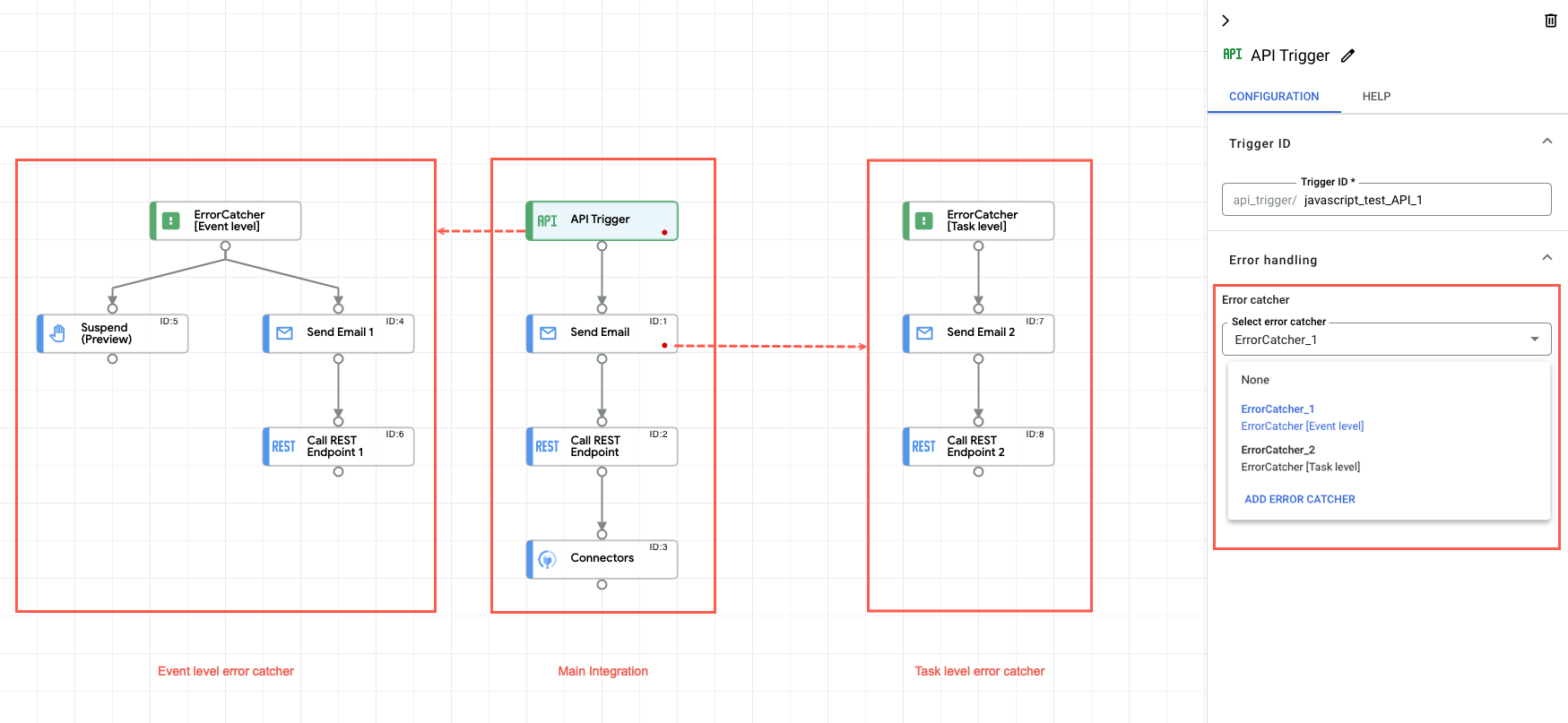
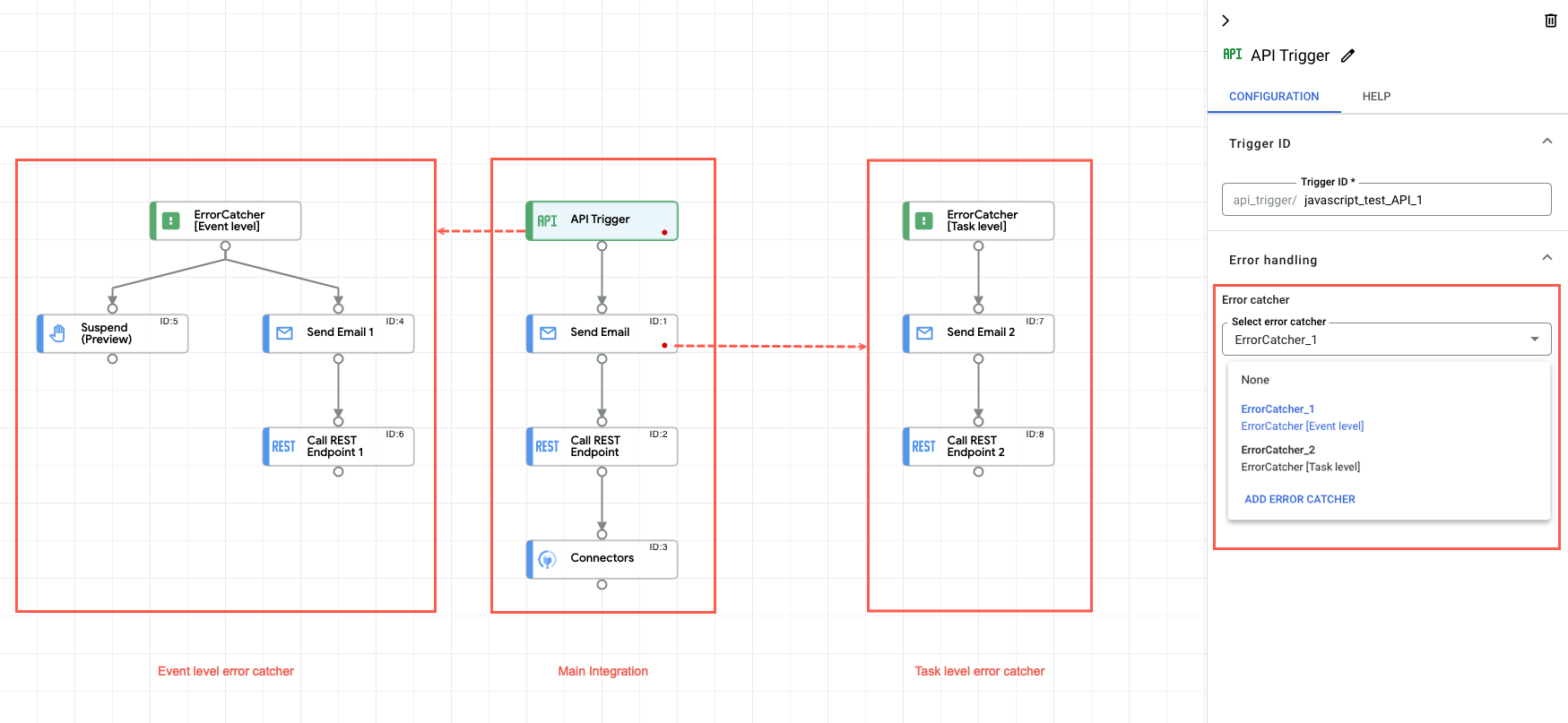
配额和限制
如需了解配额和限制,请参阅配额和限制。

